Wie installiere ich Windows Server 2022 auf einer virtuellen Maschine? (VirtualBox)
Um VirtualBox auf Ihrem PC zu installieren, folgen Sie diesen Schritten:
- Öffnen Sie diesen Link und wählen Sie die Option Hosts für Windows aus der Liste.
- Die VirtualBox-Datei wird auf Ihren PC heruntergeladen.
- Öffnen Sie die VirtualBox-Datei und installieren Sie sie. Klicken Sie auf Next.
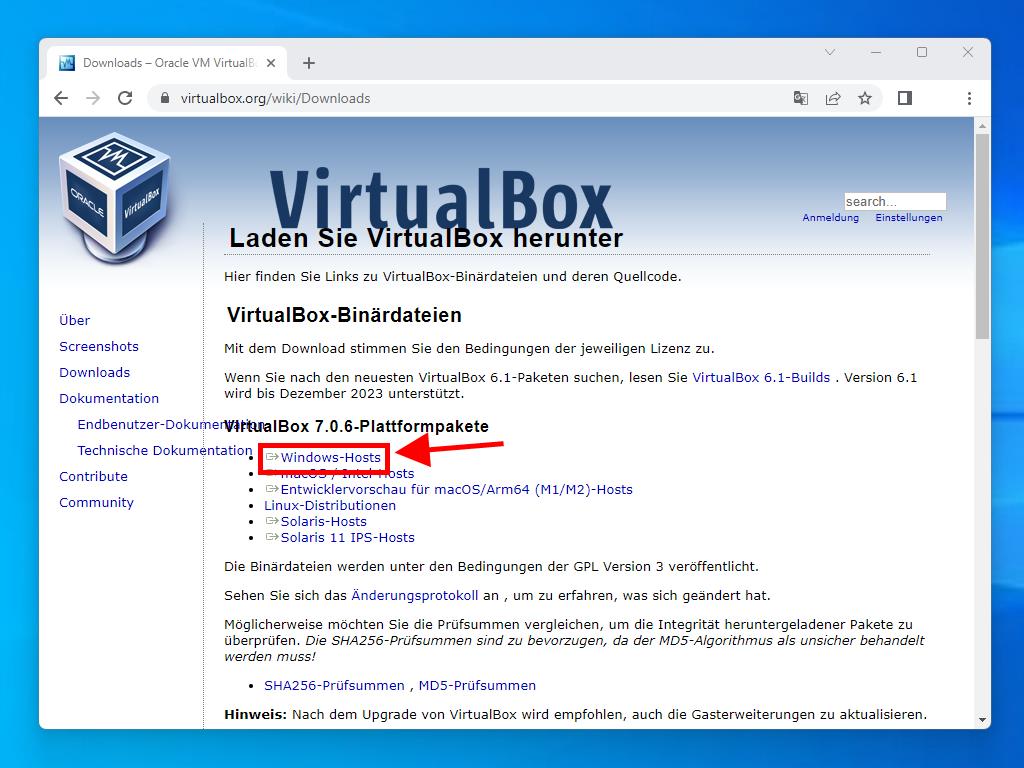
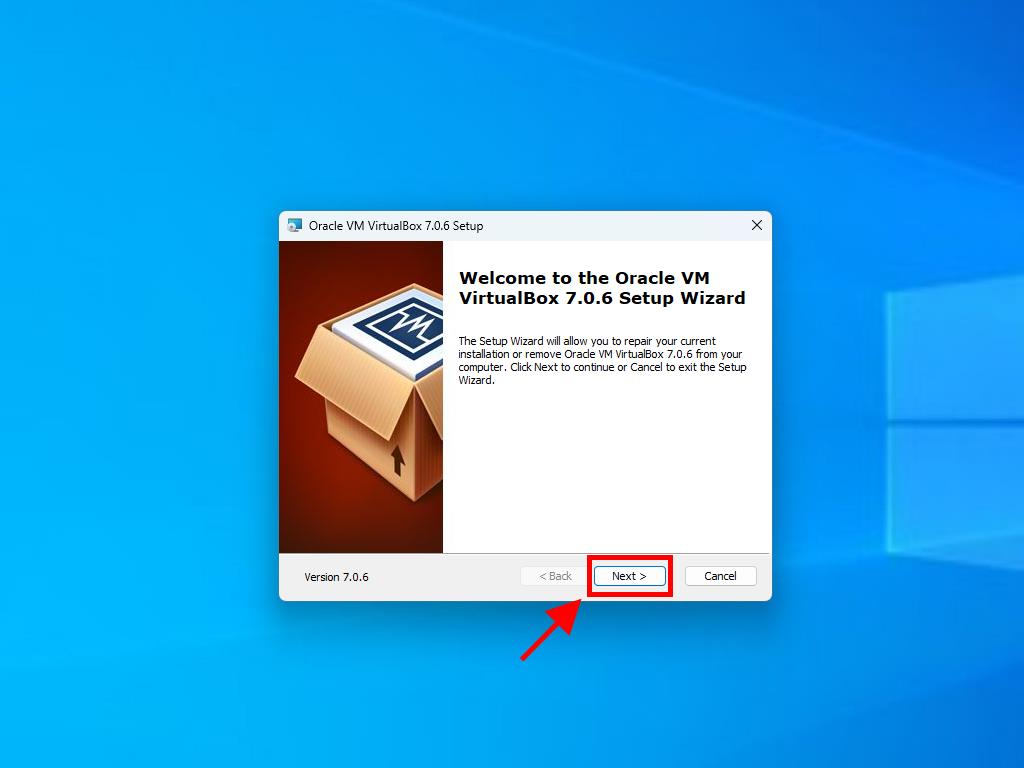
Hinweis: Bei Problemen mit der Installation von VirtualBox deaktivieren Sie die USB-Funktionen im Installationsassistenten.
So erstellen Sie eine neue virtuelle Maschine in VirtualBox:
- Klicken Sie in der Sektion „Maschine“ auf die Schaltfläche Neu.
- Geben Sie einen Namen für die virtuelle Maschine ein, wählen Sie den Speicherort der Windows Server 2022 .iso-Datei und klicken Sie auf Next.
- Verwenden Sie mindestens 4 GB RAM und klicken Sie auf Next.
- Klicken Sie auf „Create a Virtual Hard Disk Now“ (mindestens 50 GB erforderlich) und dann auf Next.
- In der nächsten Übersicht klicken Sie auf Fertigstellen.
- In der Registerkarte „Tools“ wählen Sie die .iso-Datei von Windows Server 2022 durch Klicken auf die drei Punkte. Ein Dropdown-Menü öffnet sich, wählen Sie Medium.
- Wählen Sie die Registerkarte „Optische Laufwerke“ und klicken Sie auf Hinzufügen.
- Starten Sie die virtuelle Maschine durch Klicken auf Start.
- Die Installation von Windows Server 2022 beginnt.
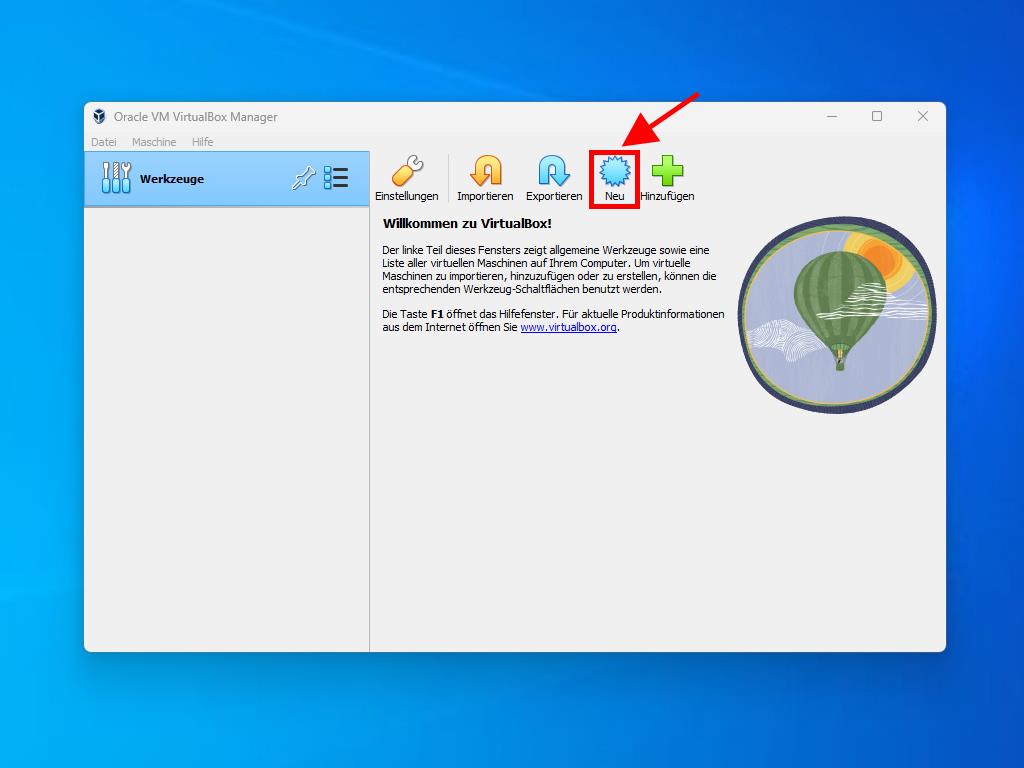
Hinweis: Aktivieren Sie das Kästchen Skip Unattended Installations.
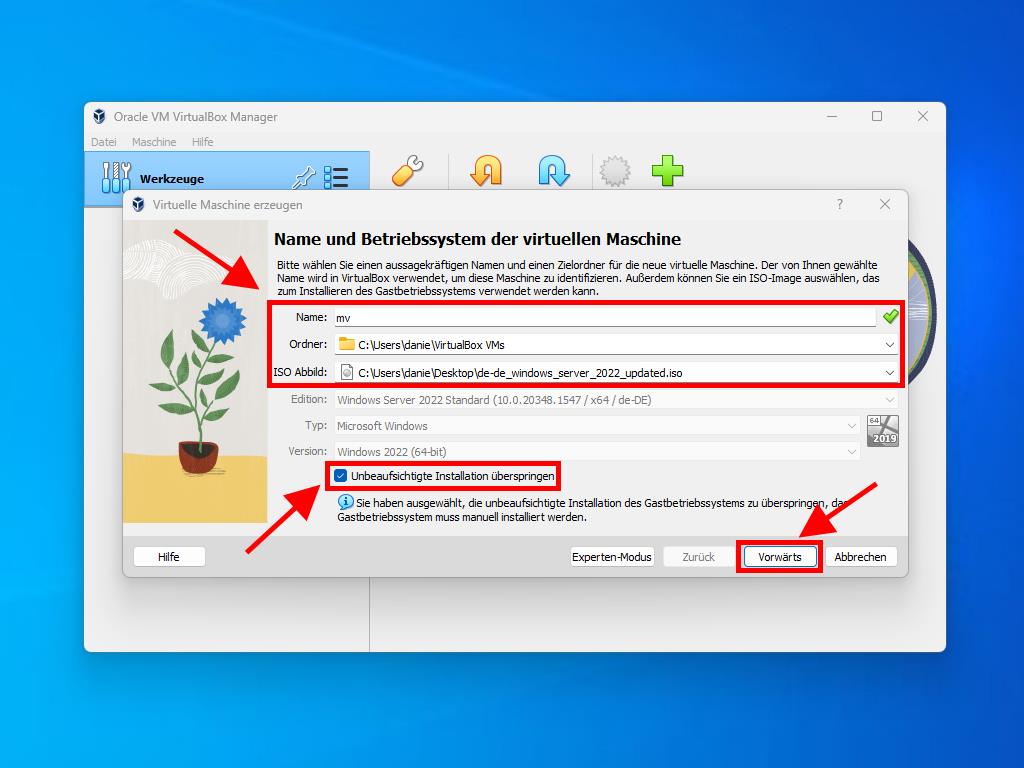
Hinweis: Sie können andere Werte wählen, solange sie den Systemanforderungen entsprechen.
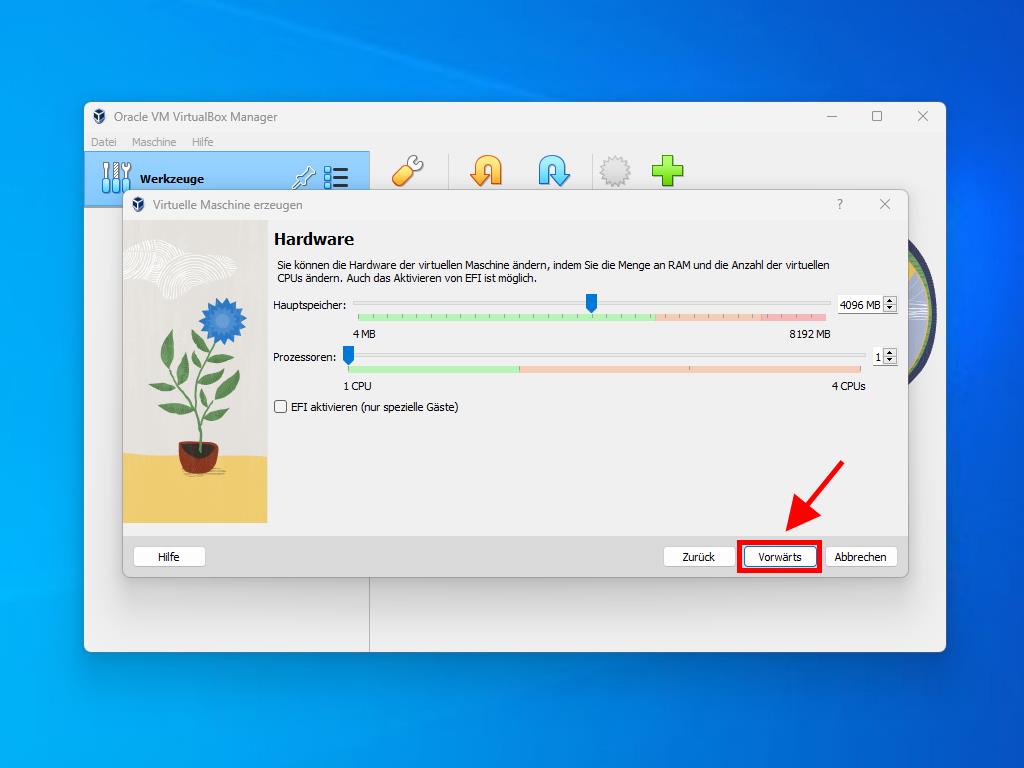
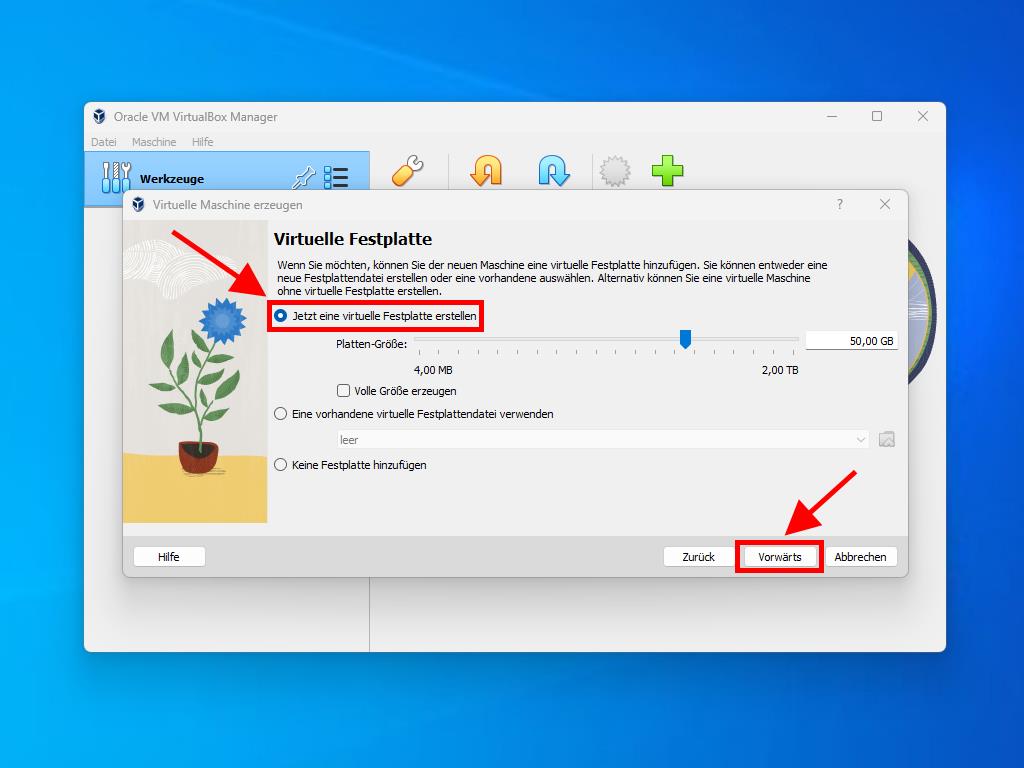
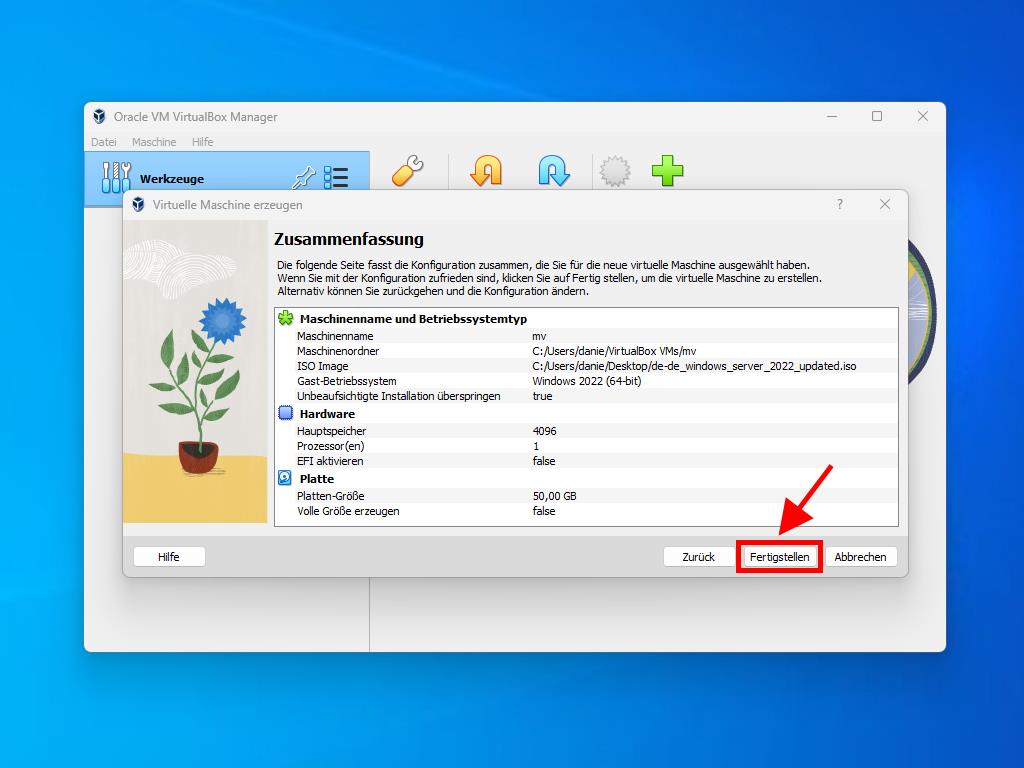
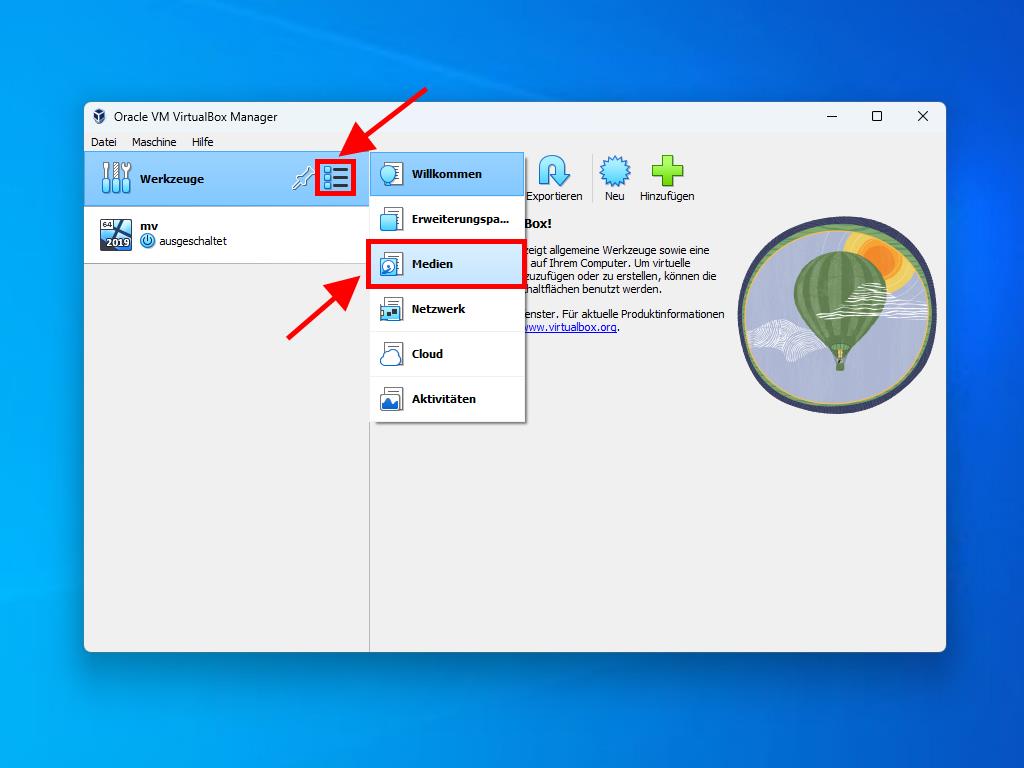
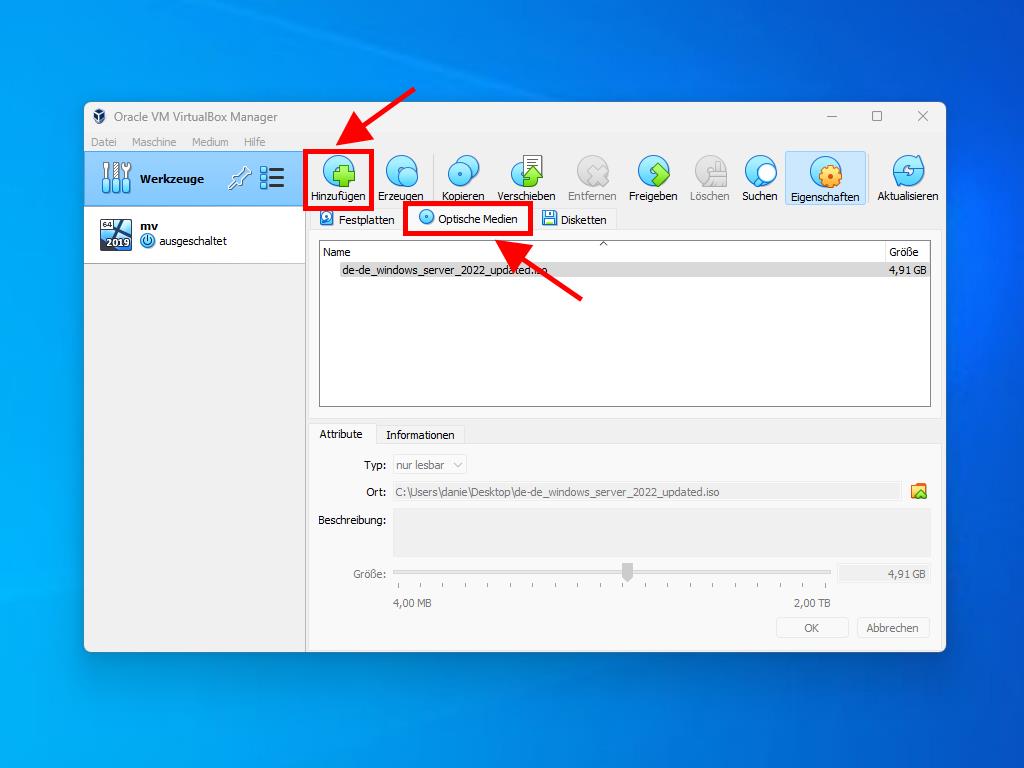
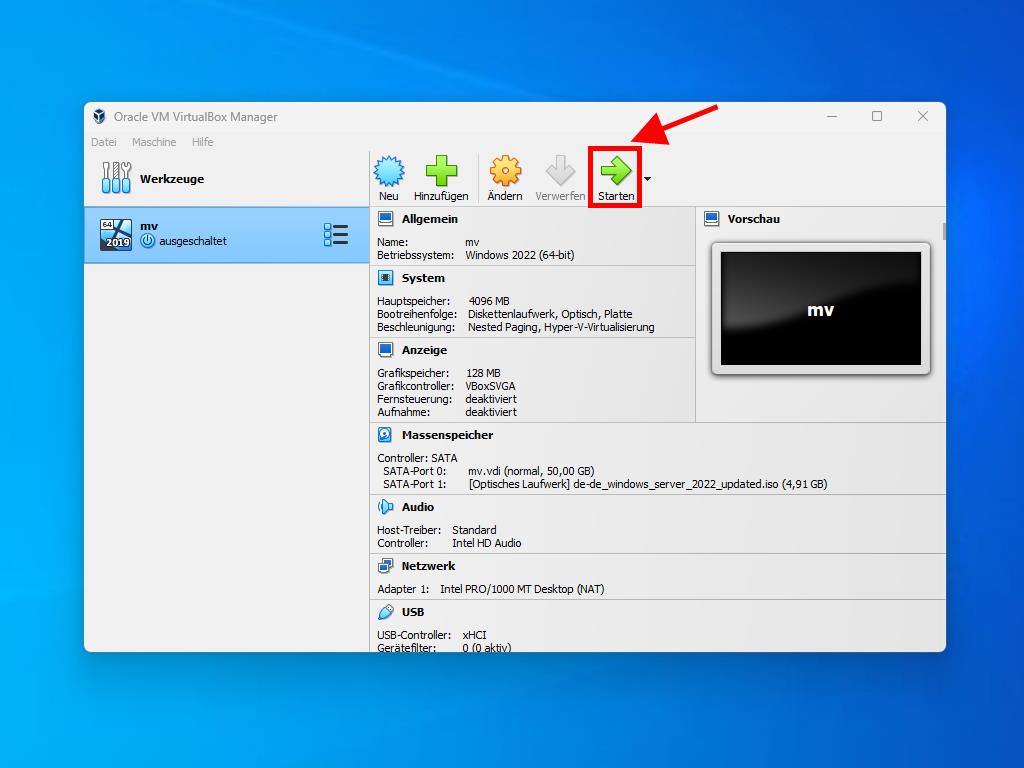
Hinweis: Weitere Informationen zur Windows-Konfiguration finden Sie im Abschnitt: Wie installiere ich Windows Server 2022?.
 Anmelden / Registrieren
Anmelden / Registrieren Bestellungen
Bestellungen Produktschlüssel
Produktschlüssel Downloads
Downloads

 Gehe zu United States of America - English (USD)
Gehe zu United States of America - English (USD)